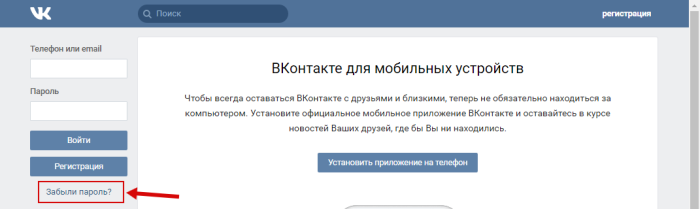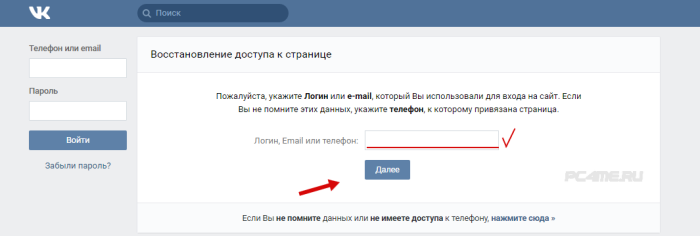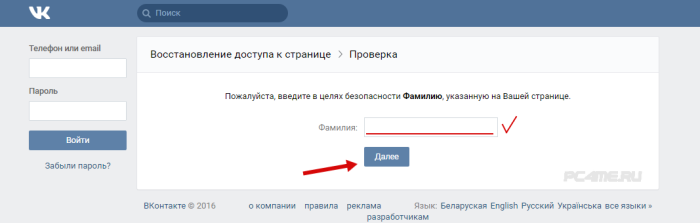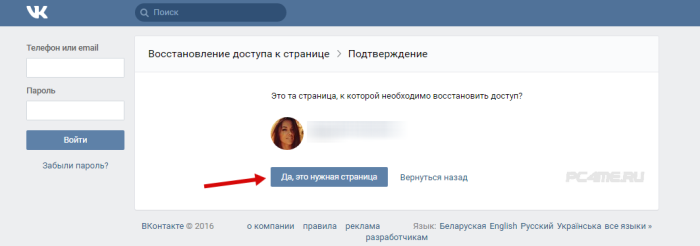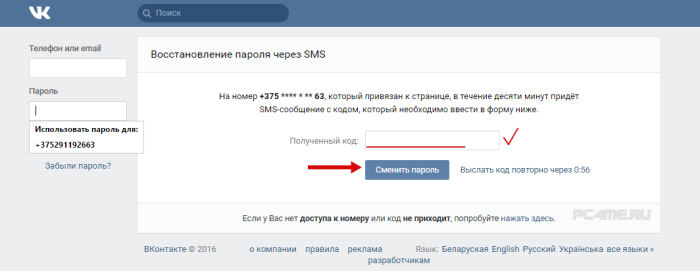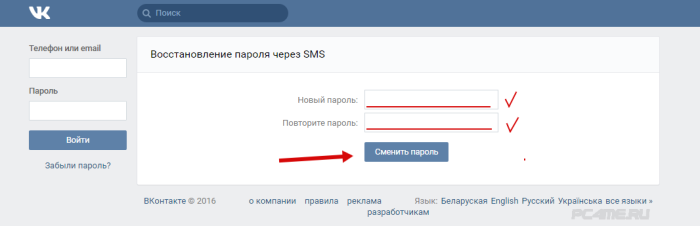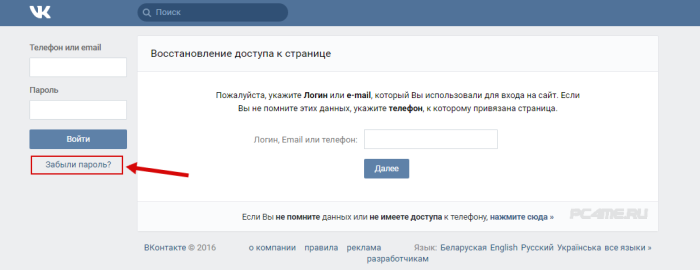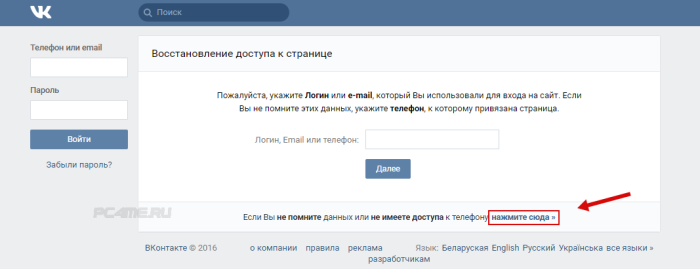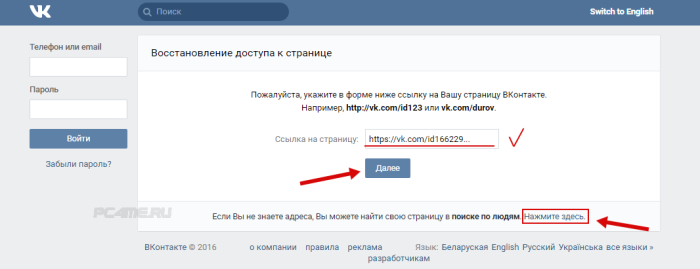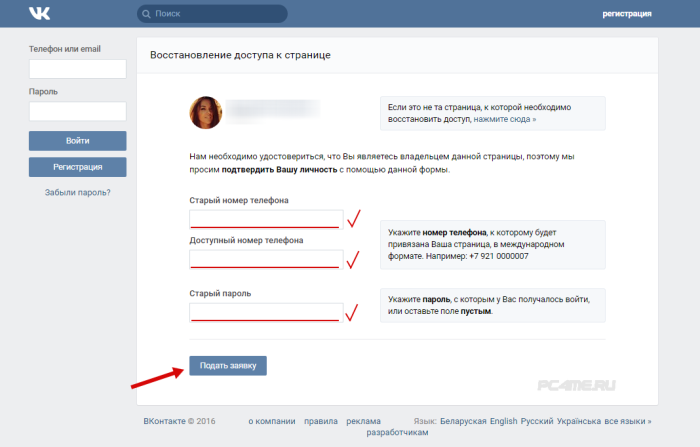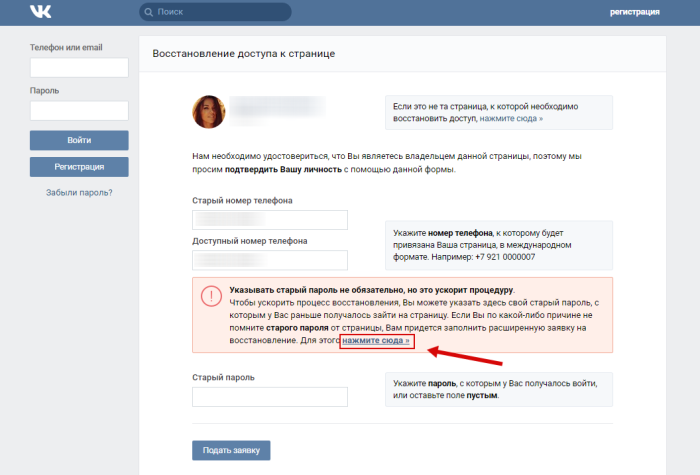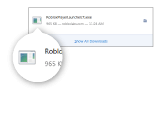Вход забыли пароль регистрация: Не помню пароль
как вспомнить пароль от ВКонтакте
В этой статье мы дадим четкий и лаконичный ответ на вопрос, что делать, если забыл пароль от ВК. Также, мы объясним, как поступить, если вы запамятовали логин. Вы узнаете, как зайти в ВК, если из памяти пропали оба входных параметра, а также, что делать, если вход по правильному паролю осуществить не получается.
Ситуации банальные и наверняка случались с каждым пользователем ВК. Не стоит пугаться, выход есть и инструкция совершенно не сложная. Вам не придется заново придумывать и делать велосипед. Разумеется, если вы действительно являетесь владельцем задействованного профиля (с фейковыми аккаунтами всегда сложнее) и можете это доказать.
Почему люди забывают секретный password? Все просто – у большинства пользователей в настройках браузера включено сохранение входных данных, а также автозаполнение. Благодаря этим функциям им не приходится каждый раз делать авторизацию в ВК. В результате, через полгода или год, после переустановки браузера или операционной системы, они обнаруживают, что напрочь забыли свои логины и секретные коды.
Не знаете, как вспомнить пароль от ВК и даже приблизительно не представляете, какую абракадабру в свое время придумали? Не мучайтесь, просто сбросьте данные и поменяйте пароль. Ну, а как это делать, читайте ниже.
Что делать, если забыл пароль от ВК
- Прямо под полями для ввода логин-пароля есть клавиша «Забыли пароль». Щелкните по ней, и вы окажетесь в окне восстановления. Вас попросят ввести номер телефона, привязанного к профилю.


- Далее все просто – вставите код, который придет на мобильный и придумаете новый ключ для входа;


- Если у вас нет доступа к привязанному мобильному или вы его не помните, найдите внизу соответствующую ссылку;


- Укажите ID своей странички, если требуется, найдите ее в поиске;


- Далее нужно будет указать все доступные данные, которые вы помните: телефоны, электронная почта, старые пасворды;


- Отправьте заявку на рассмотрение и терпеливо ждите. Больше ничего делать не надо.
Кстати, в ситуации, когда у Вас больше нет доступа к мобильному, имеет смысл задуматься о том, чтобы поменять номер телефона. Чтобы впредь восстановление доступа проходило проще.
Теперь вы знаете, как зайти в ВК, если забыл пароль, но что, если вы не помните свой логин?
Если забыл логин
Ваш логин – это либо привязанная электронная почта, либо привязанный мобильный телефон. Вспомните хотя бы что-то одно и вам удастся авторизоваться. Когда зайдете в систему, щелкните по малому аватару в правом углу профиля и перейдите в блок «Настройки».


В разделе «Общие» можно поменять и логин, и пароль, и электронную почту, и даже привязанный мобильный.


Как только измените их в настройках, сможете использовать при авторизации в системе.
Что делать, если вообще все забыл
В ситуации, когда пользователь забыл и пароль, и логин Вконтакте, что делать подскажет только служба поддержки соцсети.
- Найдите свою страницу в поиске (он доступен даже неавторизованным пользователям). Вот ссылка: https://vk.com/search;
- Скопируйте ее ID;




- Укажите всю известную вам информацию и отправьте заявку;
- Можно написать обращение сюда: https://vk.com/support?act=new&from=&id=8492. Это форма обратной связи техслужбы с пользователями соцсети. Опишите свою проблему, оставьте контактные данные, прикрепите фото и другие документы.


- Дальше остается только ждать ответа.
Если вас интересует, как войти в ВК, если забыл пароль, то есть, ты его вроде бы помнишь, но войти все равно не удается, — рекомендуем обратиться в техслужбу по ссылкам выше.
Если вы забыли пароль, а ВК вход надо делать немедленно, быстро решить проблему получится только в случае, если вы имеете доступ к привязанному к профилю мобильному. В противном случае, ответа на заявку придется ожидать от 5 до 14 дней. Именно для этого и нужна привязка к действующему телефону!
Похожие статьи:
Неверный пароль. Как восстановить?
Мы обычно уверены, что вводим пароль правильно. Но если он вдруг не подходит (сайт ВК не принимает его), не надо торопиться. Может, ты вводишь русские буквы вместо английских? Тогда переключи язык. А если большие буквы вместо маленьких? Тогда выключи кнопку Caps Lock. Если пароль не подходит, какие бы варианты ты ни пробовал, или ты его забыл, нужно восстанавливать доступ.
Чтобы восстановить доступ к странице, зайди на сайт ВКонтакте и нажми на ссылку «Забыли пароль?»:
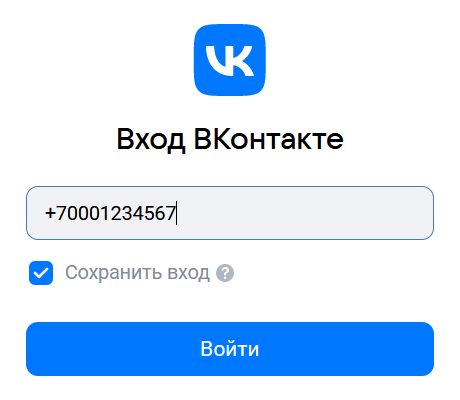
Другой способ — открой по ссылке Восстановление доступа к странице. Если ты с телефона, открывай по этой ссылке: для мобильных пользователей. Появится новое окно, в нем — сайт ВКонтакте, и ты сможешь переключаться между ним и этой страницей. Вернись сюда и читай дальше.
Не регистрируй новую страницу на тот же номер! Ты не сможешь восстановить доступ к той, от которой забыл пароль.
Начало восстановления. Что нужно сделать?
У тебя попросят ввести телефон или e-mail (адрес электронной почты), с которым ты заходил в ВК. Проще всего восстановить по номеру телефона, если он под рукой. Введи и нажми «Далее»:
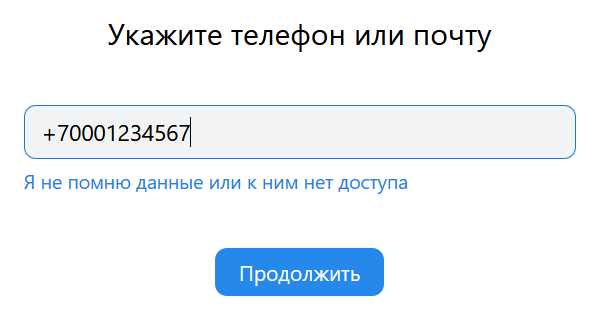
Возможно, появится окно «Подтверждение действия» — там надо поставить галочку «Я не робот» и/или выполнить небольшое задание. Читай дальше здесь:
Что делать, если не помню логин? Посмотри здесь, как его узнать: Что делать, если забыл логин ВКонтакте. А если не получается вспомнить ни телефон, ни почту, посмотри чуть ниже, там есть ссылка, которая тебе нужна («нажмите сюда»):
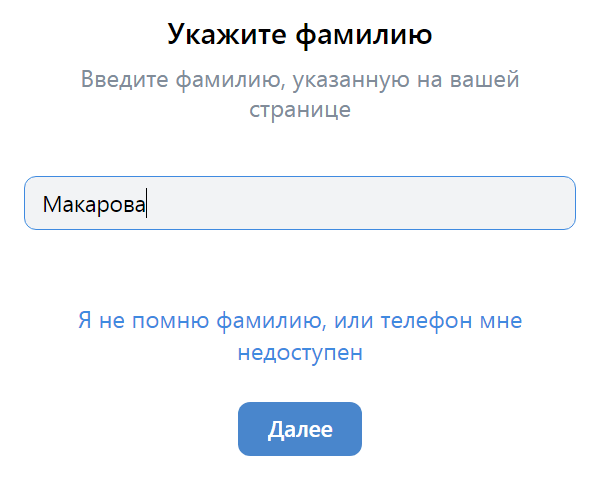
Дальше нужно указать ссылку на твою страницу (она выглядит примерно так: https://vk.com/id12345678) или просто айди (например, id12345678). Чтобы найти ссылку на себя, внизу будет поиск по людям. А эта инструкция: Как узнать айди (id) ВКонтакте поможет тебе узнать айди старой страницы. Затем тебе покажут имя и фамилию — если все правильно, нажимай «Далее» и переходи к процедуре полного восстановления:
Как найти мою старую, предыдущую страницу?
Чтобы найти старую страницу и восстановить доступ, сначала выйди с новой страницы (это ссылка «Выйти» на сайте ВК в меню справа вверху). Дальше тебе все равно придется вспомнить, как была зарегистрирована старая страница: на какой номер телефона, адрес электронной почты — хоть что-нибудь.
Если номер, к которому была привязана страница, у тебя под рукой, смотри ниже Восстановление пароля через СМС.
Если страница была зарегистрирована на номер телефона, которого у тебя больше нет (и даже если ты не можешь вспомнить номер), читай дальше: Как восстановить доступ без телефона, если привязанного номера больше нет или он утерян.
А если номер у тебя есть, но ты не помнишь фамилию (была указана ненастоящая), посмотри эти советы: Что делать, если забыл фамилию, имя ВКонтакте.
Восстановление пароля через СМС
Итак, ты зашел в «Восстановление доступа к странице». Твоя страница привязана к номеру телефона и ты хочешь восстановить пароль по СМС. Новый пароль нужно придумать заранее; какой пароль лучше и надежнее, прочитай здесь: «Безопасность в Контакте».
После того, как пароль придуман, нужно сделать вот что:
- Там, где спрашивают «телефон или e-mail», введи свой номер телефона, например, 89161234567.
- У тебя спросят фамилию: введи фамилию, которую указывал на странице. Это делается в целях безопасности.
- На странице покажут аватарку пользователя, его имя и фамилию. Если это точно ты, подтверди это.
- На телефон тебе придет СМС с кодом восстановления. Это не пароль! Это код восстановления, его нужно будет ввести там на странице. Если ВК высылает код в личку, прочитай это — Код отправлен в личные сообщения, почему?
- Теперь тебе предложат задать новый пароль, который ты придумал. Его нужно будет ввести два раза и оба раза одинаково. Не нажимай Enter между ними, а перейди на второе поле мышкой. Не включена ли кнопка Caps Lock? Если индикатор горит, то вводятся только большие буквы. А если выключена Num Lock, то на правой части клавиатуры цифры не вводятся, имей это в виду. Кроме того, запомни, на каком языке ты вводишь пароль.
- Когда ты сменишь пароль, придет еще одна СМС. Там тебе напомнят твой логин и этот новый пароль.
- Теперь можно зайти в Контакт. Сделать это можно с главной страницы ВКонтакте или со стартовой страницы «Вход» (VHOD.RU) — второй вариант удобнее, так как в дальнейшем тебе будет проще заходить на любимые сайты одним кликом.
Если номера нет, смотри восстановление доступа без СМС.
Что делать, если код не приходит?
Читай инструкцию:
Что делать, если пишет «Ошибка. Недоступно для этого пользователя»?
Если ты восстанавливаешь пароль через приложение в телефоне и выходит ошибка, попробуй сделать это с обычного компьютера, ноутбука или планшета — просто зайди на сайт через браузер и делай все по этой инструкции, которую ты сейчас смотришь, с самого начала. Еще одна возможная ситуация — твоя страница не привязана к этому номеру телефона. Может быть, ты никогда этого не делал, а если делал, то может, потом этот номер был «отвязан» от страницы. Смотри следующий способ — восстановление доступа, если привязанного номера больше нет.
Что делать, если выдается «Ошибка. Превышено ограничение количества запросов»?
Такая ошибка бывает, когда ты запрашиваешь код восстановления пароля, чтобы его прислали в СМС на телефон. Сайт пишет, что код будет выслан и потом сообщает о превышении количества запросов за сутки. Сначала попробуй сделать все с компьютера, если сейчас делаешь с телефона. Если и с компьютера не получится, читай дальше объяснение: это значит, что сработала защита от слишком частых попыток восстановления пароля. Что делать? Нужно подождать один день. Попробуй восстановить пароль завтра. Не надо все время запрашивать код. Это такая мера безопасности против злоумышленников, поэтому отнесись с пониманием. Возможно, кто-то хотел взломать твою страницу. Потерпи до завтра, запроси код и обязательно установи сложный пароль, который трудно подобрать (подробнее о паролях — здесь).
Что делать, если выдается «Ошибка. Быстрое восстановление пароля недоступно»?
Значит, у тебя включено подтверждение входа по мобильному телефону, и восстановить пароль по СМС теперь нельзя. Что делать в этом случае, написано здесь:
Что делать, если восстанавливается не та страница?
Ты создал еще одну страницу на тот же номер телефона! Читай здесь:
Как узнать пароль, если я его не помню, забыл?
Прочитай тут:
Как восстановить доступ без телефона, если привязанного номера больше нет или он утерян
Ты пытаешься восстановить доступ к странице, и когда ВКонтакте сообщает, что сейчас отправит SMS-сообщение с кодом, ты понимаешь, что доступа к этому номеру у тебя больше нет. Тогда у тебя ровно два варианта: восстановить номер (сим-карту), если это возможно, или пройти процедуру полного восстановления. Оба способа здесь:
Как привязать страницу ВК к новому номеру телефона?
Страницу можно привязать к новому номеру, даже если у тебя нет доступа к старому. Номер меняется в настройках. Смотри инструкцию здесь:
Всегда привязывай страницу к своему действующему личному номеру мобильного телефона. Поменял номер — поменяй привязку. Это важно для безопасности страницы.
Почему страница заблокирована, что делать?
Твою страницу могла заблокировать администрация ВКонтакте. Это вынужденная мера, например, чтобы остановить злоумышленников, которые перехватили твой пароль и рассылали нежелательные сообщения другим людям от твоего имени. Подробнее здесь:
Вход на сайт
Для быстрого и безопасного входа в Контакт пользуйся известной стартовой страницей Вход.ру. Достаточно поставить ее в браузере стартовой страницей, и входить на сайты сразу станет значительно удобнее. Более того, ты больше не будешь рисковать ввести пароль на подставном сайте злоумышленников.
Переход на главную страницу:
Что делать, если не получается восстановить доступ?
В случае, если восстановить страницу никак не получается, напиши в поддержку ВКонтакте и укажи ссылку на свою страницу, которую пытаешься восстановить. Они подскажут, что делать.
Если в Контакт не получается зайти, прочти статью «Не входит в Контакт — что делать?». Там собраны основные причины такой беды и как с ними бороться.
В крайнем случае, когда все способы испробованы и ни один не помог восстановить доступ к старой странице, можно зарегистрировать новую. У нас есть хорошая инструкция на эту тему: «Регистрация ВКонтакте». Совет: чтобы снова не потерять страницу, в будущем всегда пользуйся сайтом Вход, чтобы заходить на нее — это надежно.
Смотри еще про пароль ВКонтакте и восстановление доступа
Как войти в ВК, если забыл логин? Не помню его. Как узнать? Решение есть! Сейчас разберемся.
Обычно твой логин — это номер телефона
Твой логин в ВК — это обычно твой номер телефона, на который ты регистрировал страницу. Например, 89211234567. Если этот номер у тебя под рукой, то проблем нет. Помню пароль, не помню логин — тогда ввожу номер как логин, ввожу пароль и захожу на страницу. Только не забудь ввести в начале своего номера код страны — например, у российских номеров в начале должна быть цифра 8 или 7, а всего в номере должно получиться 11 цифр. Попробуй войти через стартовую страницу Вход — это проще всего.
Можно ли войти в ВК без логина? Нет, ведь логин определяет, кто именно входит, а пароль доказывает, что это именно тот человек, а не кто-то другой.
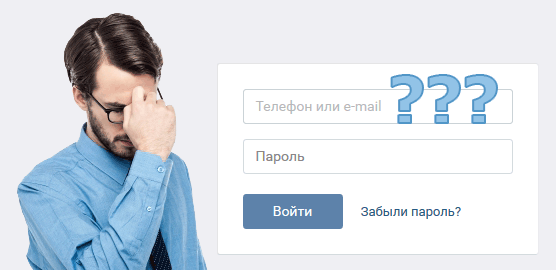
Даже если забыл пароль, можно заказать код восстановления по СМС на свой номер и получить доступ к странице (только придется придумать новый пароль). Вот инструкция, как это сделать: Восстановление доступа ВКонтакте. Затем ты будешь входить на сайт ВКонтакте со своим номером как логином и новым паролем.
Есть исключение: когда включено подтверждение входа по СМС, быстрое восстановление пароля не работает. Что делать в этом случае, ты узнаешь здесь: Быстрое восстановление пароля ВК недоступно. Почему и что делать?
А если забыл номер телефона?
Если забыл номер, с которым заходил в ВК, то, скорее всего, этого номера у тебя уже нет. Попробуй вспомнить. Узнай у друзей — может быть, он остался у них в телефоне или в записной книжке. Если не получится узнать, то, если не прошло слишком много времени с тех пор, как у тебя не стало номера, рекомендуется первый способ восстановления — нажми сюда: Восстановление доступа без телефона.
В том случае, когда к странице прикреплен адрес электронной почты, можно указать его при восстановлении пароля — тогда ВК покажет часть цифр номера, который является логином. Это поможет тебе его вспомнить.
Еще одна возможность — написать агентам поддержки и попросить их подсказать номер телефона, к которому привязана страница. Но они могут помочь, только если на странице указаны твои реальные имя и фамилия (то есть страница — не фейк). Возможно, у тебя попросят предоставить какое-то подтверждение личности, будь к этому готов. Ответа придется подождать.
И наконец, можно воспользоваться вторым способом восстановления (без старого номера телефона). Это труднее и дольше. И если на странице нет трех необходимых вещей: реальное имя, реальная фамилия и реальная фотография, то он, вероятнее всего, не подойдет.
Если была привязана электронная почта, то ее адрес — это тоже логин
Далее: если так получилось, с номером войти не получается (чаще всего это бывает, когда зарегистрировал вторую страницу на тот же номер — в этом случае он больше не привязан к первой странице), то попробуй вспомнить: был ли на странице указан твой адрес электронной почты (e-mail, почтовый ящик)? Если да, то используй его как логин. То есть там, где обычно вводится номер телефона для входа, введи адрес почты. А пароль — такой же, какой был. И попробуй войти. Если получится, то сразу же зайди в настройки и укажи свой действующий номер телефона (привяжи его к странице). Где в ВК находятся настройки, смотри тут: Где в новой версии ВКонтакте настройки и прочее. Только так твоя страница будет в безопасности.
Помни
Почта, привязанная к странице, используется только для уведомлений. Восстановить доступ через нее ты не сможешь. Поэтому страница обязательно должна быть привязана к твоему действующему мобильному номеру.
Единственное исключение — когда включено подтверждение входа, почта используется совместно с телефоном для сброса забытого пароля (см. здесь).
Забыл и логин, и пароль
Если логин не получается вспомнить, или если ты забыл и логин и пароль, придется восстанавливать доступ. Есть два способа, оба здесь: Восстановление доступа без телефона. Рекомендуется первый, так как он проще и быстрее. Восстановить вторым способом получится не у всех (читай там необходимые условия), он сложнее и времени займет намного больше.
Других способов нет. Восстановить страницу можешь только ты сам. Бесполезно куда-либо писать и просить ее восстановить. Никто не сделает это вместо тебя. Такие правила. Только ты сам и только эти два способа.
Как удалить старую страницу, если забыл логин и пароль?
Способ есть — через обращение в службу поддержки. Чтобы сделать это правильно и обратиться куда надо (а не куда попало), прочитай эту инструкцию до конца: Как удалить свою страницу ВКонтакте.
Какой самый надежный способ входа в ВК?
Самый надежный способ входа — это стартовая страница «Вход» (адрес vhod.ru). Это известный и проверенный временем сайт, помогающий людям с 2010 года. Ты сможешь заходить в ВК и на другие сайты одним нажатием. А еще там есть интересные дополнительные функции:
Смотри также
Как зайти в настройки роутера, если забыл пароль?
Привет! Когда в какой-то инструкции пишу, что нужно зайти в настройки маршрутизатора, то стараюсь подробно описывать сам процесс, как войти в панель управления, что бы выполнить там какие-то настройки. В большинстве случаев, это не вызывает каких-то сложностей. Но часто бывает такое, что мы просто забыли пароль, и появляется много вопросов, как в таком случае попасть в настройки.
Сам вопрос по входу в настройки роутера, если забыли пароль, не очень понятен. Потому что в роутере есть как минимум два пароля. И не понятно какой из них вы забыли, и в чем проблема конкретно в вашем случае.
- Пароль который используется для подключения к вашей Wi-Fi сети.
- И пароль, который нужно указать для входа в настройки роутера. Чаще всего именно этот пароль меняют, и успешно забывают его. Понятное дело, что пока мы не укажем правильный пароль, в настройки маршрутизатора мы не попадем. Ну а заводской пароль не подходит (который как правило admin), так как мы его сменили.
Вот с такими проблемами можно столкнутся в процессе входа в панель управления роутера. Сейчас мы рассмотрим решение исходя из вашего случая, рассмотрим оба варианта.
Сразу даю ссылку на инструкцию по решению самых разных проблем с которыми вы можете столкнуться при входе в настройки вашего маршрутизатора: https://help-wifi.com/oshibki-i-polomki/chto-delat-esli-ne-zaxodit-v-nastrojki-routera-na-192-168-0-1-ili-192-168-1-1/ Там так же есть ссылки на подробные инструкции для определенных производителей маршрутизаторов: TP-LINK, ASUS, D-Link и т. д.
Если забыли пароль от Wi-Fi и не можете зайти в настройки роутера
Это первый вариант, в котором мы не помним пароль именно от нашей Wi-Fi сети. И возможно, не можем к ней подключится. А в настройки роутера нам нужно зайти для того, что бы посмотреть, или поменять пароль.
В таком случае, все очень просто:
- Во-первых, у нас есть очень подробная инструкция о том, что делать, если забыли пароль от Wi-Fi. Можно посмотреть пароль на компьютере (если он есть), просто вспомнить его. Подключится к беспроводной сети и зайти в панель управления.
- Во-вторых, можно зайти в настройки маршрутизатора с того устройства, которое в данный момент уже подключено к вашему Wi-Fi. И уже в настройках роутера посмотреть забытый пароль, или сменить его.
- В-третьих, подключаемся к роутеру по сетевому кабелю, и заходим в панель управления. В таком случае, пароль от Wi-Fi нам совсем не понадобится. Если не знаете как подключиться к роутеру по кабелю, то вот подробная инструкция на примере TP-LINK.
С этой проблемой я думаю разобрались.
Если забыли пароль от входа в настройки роутера
Это происходит чаще всего. Панель управления каждого маршрутизатора защищена паролем. Там нужно указывать имя пользователя и пароль. Это нужно для защиты настроек, что бы все кто подключается к вашей сети, не смогли получить к ним доступ.
Если роутер новый, еще не настроенный, то используется стандартный пароль и имя пользователя. В большинстве случаев, это admin и admin. Или вообще никакой защиты нет. Этот пароль мы устанавливаем или меняем уже в процессе настройки роутера. Я всегда в своих инструкциях советую это делать. И даже есть отдельная статья по смене/установке пароля admin.
Так вот, этот пароль мы сменили, настроили роутер, и забыли его. А тут нам срочно понадобилось зайти в настройки, и пароль мы не помним. На странице авторизации указываем какое-то имя и пароль, но ничего не происходит, страница просто перезагружается, или получаем сообщение, что пароль неверный.
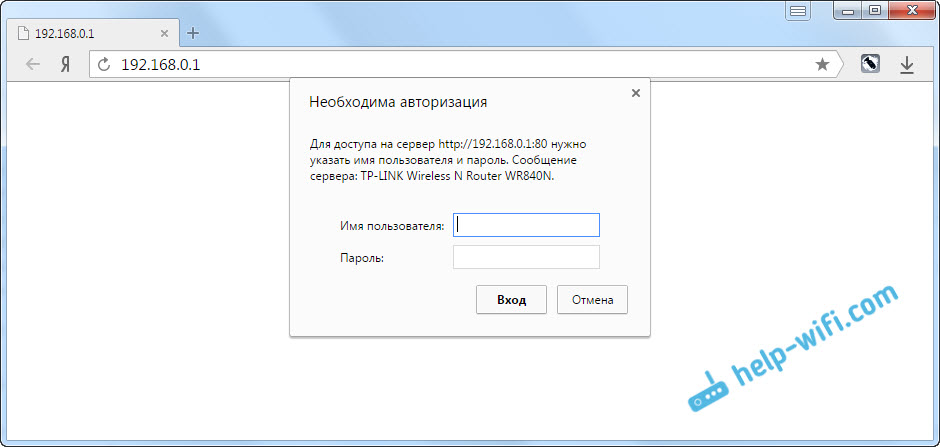
Вот и все, в настройки нам никак не попасть. Если не получится вспомнить эти данные, а возможно и не вы меняли пароль, то придется делать сброс настроек роутера. После этого мы зайдем в панель управления по заводским настройкам, который указаны снизу роутера, на наклейке.
Что бы сделать сброс настроек, нужно примерно на 10 секунд зажать кнопку, которая обычно подписана как: RESET, WPS/RESET, Срос, Default. Все зависит от модели вашего руотера. Кнопка может быть утоплена в корпус, и нажимать на нее нужно чем-то острым. Питание маршрутизатора должно быть включено. Выглядит эта кнопка примерно вот так:

После возврата к заводским настройкам, для входа в панель управления используйте данные, который указаны на самом маршрутизаторе. Если там не указаны заводские данные, значит по умолчанию пароля нет.

Если возникнут трудности со сбросом настроек, то у нас на сайте есть подробные инструкции для большинства производителей. Если не найдете, пишите в комментариях, дам ссылку.
Если что-то не получилось, так же пишите, попробуем решить вашу проблему.
Моя страница ВКонтакте — вход (без пароля)
 «Моя страница» ВКонтакте является личным профилем. Большинство трудностей со входом возникает из-за несерьёзного отношения к своим данным для входа.
«Моя страница» ВКонтакте является личным профилем. Большинство трудностей со входом возникает из-за несерьёзного отношения к своим данным для входа.
Некоторые пользователи просто забывают свой пароль от своей страницы ВКонтакте (в том числе пароль от своей страницы в приложении ВКонтакте). Администрация для таких случае добавила автоматические функции решения проблемы. О них будет написано в данной статье.
Если доступ в сеть ограничен на территории Украины или из-за закрытия системным администратором на работе или учёбе — можно войти на свою страницу ВК через проверенный анонимайзер
Если не получается зайти на свою страницу ВКонтакте по неизвестной причине, поможет статья Не заходит в ВКонтакте
Вход в социальную сеть — моя страница
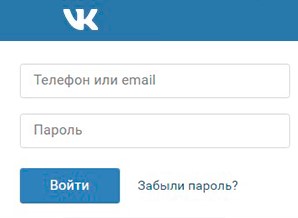
По умолчанию, в браузере установлена функция автоматического запоминания пароля и логина для входа на страницы социальной сети. Это позволяет зайти на страницу без пароля в любое время, открыв ее в своем браузере.
Большое количество обращений в службу поддержки происходит из-за что, пользователи забывают свой пароль от аккаунта в социальной сети. После переустановки ОС, использования программ по очистке системы, действия вирусных программ и чистки антивирусами стираются временные данные браузера (кэш и куки). Обязательно надо записывать пароль или сохранять его в электронных блокнотах (желательно на дисках несистемного назначения: D, E и т.д.), чтобы в дальнейшем не сталкиваться с такими трудностями.
Приложения для входа в социальную сеть с телефона
Если на «Мою страницу» ВКонтакте вход (без пароля) осуществляется с собственного смартфона, планшета, то данные необходимо вводить только при первом входе.
Для полноценного использования социальной сети Вконтакте на телефоне, можно установить популярные приложения: VK Coffee (режим «невидимки»), VK MP3 Mod и официальное ВК.
Рекомендуется в разделе «Безопасность» включить подтверждение входа по СМС-коду на SIM-карту, к которой привязан аккаунт. Таким образом, каждый раз понадобится вводить полученный код. В случае утери данных с ПК, зайти можно с мобильного устройства.
Вход в «Мою страницу» ВКонтакте без пароля — 1-ый способ
Зайти на начальную (главную) страницу сайта:
- Нажать ссылку «Забыли пароль?».

- В появившемся окне ввести логин, адрес электронной почты (e-mail) или номер телефона, которые используются для входа на страницу. Выполнив данные действия, нажать кнопку «Далее».

- В открывшемся новом окне следует ввести Фамилию, которая указана в созданном профиле, нажать «Далее».

- Если данные, предоставленные системой, совпадут, следует подтвердить это нажатием на активную кнопку подтверждения.

- На привязанный к странице номер телефона в течение нескольких минут придет SMS с кодом. Его следует ввести в форму, расположенную на этой странице, затем нажать «Сменить пароль».

- Ввести новый пароль.

- На указанный номер будет отправлено сообщение, содержащее полностью все требуемые данные для осуществления входа.
Потеряв личные данные, требуемые для входа, на самом сайте бесполезно их искать. Войти на свой профиль «Моя страница», если он заблокирован или напрямую с сайта vk.com без использования пароля невозможно. Правильно выполнив все указанные действия, без проблем получится зайти и пользоваться страницей, используя новый пароль.
2-ой способ восстановления доступа к своей странице ВКонтакте без пароля и телефона
Если забыт пароль и логин от аккаунта ВКонтакте, нет доступа к телефону, то ссылка «Забыли пароль?» не сможет помочь. Подойдет следующий вариант:
- Перейти на начальную (главную) страницу ВКонтакте (откроется в новом окне).
- Нажать ссылку на которой указано «Забыли пароль?».

- Нажать на ссылку с надписью «Нажмите сюда».

- Указать в открывшейся форме ссылку страницы, нажать кнопку «Далее». Если нельзя предоставить ссылку, можно найти через «Поиск по людям», кликнув по «Нажмите здесь».

- Заполнить открывшуюся новую форму очень подробно, заполняя все указанные в ней поля.

- Если старый пароль тоже забыт, необходимо заполнить заявку на восстановление в расширенной форме. Для этого необходимо нажать на появившуюся ссылку (после отправки заявки) «Нажмите сюда». Предложенные формы необходимо заполнить как можно детальней.

- На открывшейся странице нужно приложить 2 фотографии: одна с изображением документа, подтверждающего личность, а вторая — личная, на фоне страницы ВКонтакте.
Рассмотрение заявки произойдет после предоставления двух корректных изображений документа. В случае, если одного из них не будет или приложено постороннее, то администрация сайта ВК отклонит заявку без рассмотрения.
Как узнать пароль и возможно ли войти в свой аккаунт ВКонтакте без него?
Практически все трудности с утерей личных данных решаемы достаточно быстро, равно как и в социальной сети Одноклассники.
Сайт ВКонтакте хранит всю личную информацию. На «Мою страницу» ВКонтакте вход без пароля совершить невозможно, но не стоит переживать, если вдруг он забыт. Пока страница не восстановится, никто не сможет на нее зайти. Если нужно изменить свои данные, можно прочитать в статье Как изменить имя и фамилию ВКонтакте.
Если система выдает сведения, что адрес электронной почты не зарегистрирован, неверно введен пароль, то скорее всего, эти данные учетной записи вводятся неправильно. Сделав все правильно, проблем с входом в аккаунт социальной сети vk.com не возникнет.
Выполнив все действия и рекомендации, описанные в данной статье, гарантированно откроется доступ к личной странице социальной сети.
Платформа «Сбербанк Онлайн» является удобным местом для работы со счетами, открытыми в данной финансовой организации. При помощи этого интернет портала можно оплачивать различные товары и услуги, переводить деньги, открывать вклады, оставлять заявки на получение кредитных продуктов и выполнять множество других действий.
Идентификационные данные – это логин, состоящий из 10 цифр и пароль, включающий в себя комбинацию из латинских букв, как строчных, так и заглавных, а также цифр. Как правило, идентификатор выдается каждому клиенту при получении и активации карточки.
Современное интернет пространство – это сотни и тысячи сервисов, для работы на которых требуется регистрация. В связи с этим запомнить данные учетных записей к ним попросту нереально. В то же время использование одной учетной записи на всех сервисах нецелесообразно с точки зрения безопасности. Таким образом забыть данные для входа в Сбербанк Онлайн может каждый человек, особенно в ситуации, когда сервис длительное время не использовался.
Восстановить пароль от личного кабинета Сбербанк Онлайн можно несколькими способами:
- С помощью операторов горячей линии
- Воспользовавшись возможностями мобильного банка
- С помощью терминала самообслуживания или банкомата
Несмотря на наличия нескольких способов восстановления утерянных данных, посторонний человек не сможет получить доступ к чужой учетной записи. Специалисты финансовой организации позаботились об этом. Чтобы восстановить логин и пароль нужна информация доступная исключительно держателю карты:
- При восстановлении доступа через банкомат или терминал нужна карточка и пин-код к ней.
- При запросе данных у оператора контактного центра требуется назвать паспортные данные и секретное слово.
- Если восстановление производится с помощью услуги «
Восстановить пароль для входа в «Личный кабинет для физических лиц» можно без личного посещения инспекции | ФНС России | 10 Республика Карелия
Автор: Saijo George
Цифровой маркетолог с сильным акцентом на техническую оптимизацию и дизайн. Один из 100 лучших разработчиков Producthunt, соорганизатор SEO Meetup в Мельбурне, инструктор Генеральной Ассамблеи.
Работал с такими брендами, как Envato, AEON. В настоящее время директор по стратегии SEO в Supple.
,
Roblox
Roblox
Пожалуйста, включите Javascript, чтобы использовать все возможности этого сайта.
Roblox использует куки, чтобы предложить вам лучший опыт. Для получения дополнительной информации, включая информацию о том, как отозвать согласие и как управлять использованием файлов cookie в Roblox, см. Нашу Политику конфиденциальности и использования файлов cookie.)

Начиная Roblox…
Подключение к игрокам …
Проверьте Запомните мой выбор и нажмите ОК в диалоговом окне выше, чтобы присоединиться к играм быстрее в будущем!
1
Нажмите Сохранить файл , когда появится окно загрузки
.

2
Перейдите в раздел «Загрузки» и дважды щелкните RobloxPlayer.exe

3
Нажмите Выполнить

4
После установки нажмите Играть , чтобы присоединиться к действию!
5
Нажмите Ok , когда появится предупреждение

Установщик Roblox должен скоро загрузиться.Если это не так, начните загрузку сейчас.

,
1. Как зарегистрироваться для получения идентификатора пользователя CRA и пароля?
Моя учетная запись для частных лиц
Вам нужно будет выполнить два шага.
Шаг 1 — Предоставление личной информации
- Введите номер социального страхования.
- Введите свою дату рождения.
- Введите свой текущий почтовый индекс или почтовый индекс.
- Введите сумму, которую вы указали в одном из ваших подоходных налогов и возвратов пособий. Имейте под рукой копию ваших возвратов. (Запрашиваемая сумма строки может отличаться. Это может быть текущий налоговый год или предыдущий.) Чтобы зарегистрироваться, необходимо подать и оценить возврат за один из этих двух лет.
- Создайте идентификатор пользователя CRA и пароль.
- Создайте свои секретные вопросы и ответы. Вы также можете решить, хотите ли вы, чтобы постоянный файл cookie был добавлен на ваш компьютер, чтобы впоследствии вы могли получить доступ к CRA Login Services, используя тот же компьютер, без запроса дополнительной идентификации.
После завершения первого шага процесса регистрации у вас будет доступ к ограниченной налоговой информации в Моем аккаунте. После того, как вы введете свой код безопасности CRA, у вас будет доступ ко всему набору услуг, доступных в Моей учетной записи, а также к службе автозаполнения моего возврата.
Шаг 2 — Введите код безопасности CRA
Чтобы получить доступ к своей учетной записи, вернитесь в раздел «Моя учетная запись для частных лиц», выберите «Логин CRA» и введите свой идентификатор пользователя и пароль CRA.При появлении запроса введите код безопасности CRA.
Вы можете войти в CRA Login Services с помощью Sign-in Partner . Эта опция позволяет вам войти с идентификатором пользователя и паролем, которые у вас уже есть, например, для онлайн-банкинга. Для получения дополнительной информации см. Раздел Справка и ответы на часто задаваемые вопросы.
Мобильное приложение MyCRA
Вам нужно будет выполнить два шага.
Шаг 1 — Предоставление личной информации
- Введите номер социального страхования.
- Введите свою дату рождения.
- Введите свой текущий почтовый индекс или почтовый индекс.
- Введите сумму, которую вы указали в одном из ваших подоходных налогов и возвратов пособий. Имейте под рукой копию ваших возвратов. (Запрашиваемая сумма строки может отличаться. Это может быть текущий налоговый год или предыдущий.) Чтобы зарегистрироваться, необходимо подать и оценить возврат за один из этих двух лет.
- Создайте идентификатор пользователя CRA и пароль.
- Создайте свои секретные вопросы и ответы.Вы также можете решить, хотите ли вы добавить постоянный файл cookie на свое устройство, чтобы позже вы могли получить доступ к приложению MyCRA, используя это же устройство, без запроса дополнительной идентификации.
После завершения первого шага процесса регистрации у вас будет доступ к некоторой информации в MyCRA. После того как вы получили свой код безопасности CRA, мы рекомендуем его вводить при входе в MyCRA, чтобы получить доступ ко всем доступным услугам.
Шаг 2 — Введите код безопасности CRA
Чтобы получить доступ к своей учетной записи, вернитесь в мобильное приложение MyCRA, выберите «Логин CRA» и введите свой идентификатор пользователя и пароль CRA.При появлении запроса введите код безопасности CRA.
Вы также можете войти в мобильное приложение MyCRA с партнером по входу в систему . Эта опция позволяет вам войти с идентификатором пользователя и паролем, которые у вас уже есть, например, для онлайн-банкинга. Для получения дополнительной информации см. Раздел Справка и ответы на часто задаваемые вопросы.
Мобильное приложение MyBenefits CRA
Вам нужно будет выполнить два шага.
Шаг 1 — Предоставление личной информации
- Введите номер социального страхования.
- Введите свою дату рождения.
- Введите свой текущий почтовый индекс или почтовый индекс.
- Введите сумму, которую вы указали в одном из ваших подоходных налогов и возвратов пособий. Имейте под рукой копию ваших возвратов. (Запрашиваемая сумма строки может отличаться. Это может быть текущий налоговый год или предыдущий.) Чтобы зарегистрироваться, необходимо подать и оценить возврат за один из этих двух лет.
- Создайте идентификатор пользователя CRA и пароль.
- Создайте свои секретные вопросы и ответы.Вы также можете решить, хотите ли вы, чтобы постоянный cookie-файл был добавлен на ваше устройство, чтобы позже вы могли получить доступ к приложению MyBenefits CRA, используя это же устройство, без запроса дополнительной идентификации.
Шаг 2 — Введите код безопасности CRA
Чтобы получить доступ к своей учетной записи, вернитесь в мобильное приложение MyBenefits CRA, выберите «Логин CRA» и введите свой идентификатор пользователя и пароль CRA. При появлении запроса введите код безопасности CRA.
Вы также можете войти в мобильное приложение MyBenefits CRA с помощью Sign-in Partner .Эта опция позволяет вам войти с идентификатором пользователя и паролем, которые у вас уже есть, например, для онлайн-банкинга. Для получения дополнительной информации см. Раздел Справка и ответы на часто задаваемые вопросы.
Мой бизнес-аккаунт
Вам нужно будет выполнить два шага.
Шаг 1 — Предоставление личной информации
- Введите номер социального страхования.
- Введите свою дату рождения.
- Введите свой текущий почтовый индекс или почтовый индекс.
- Введите сумму, которую вы указали в одном из ваших подоходных налогов и возвратов пособий. Имейте под рукой копию ваших возвратов. (Запрашиваемая сумма строки может отличаться. Это может быть текущий налоговый год или предыдущий.) Чтобы зарегистрироваться, необходимо подать и оценить возврат за один из этих двух лет.
- Создайте идентификатор пользователя CRA и пароль.
- Создайте свои секретные вопросы и ответы. Вы также можете решить, хотите ли вы, чтобы постоянный cookie-файл был добавлен на ваш компьютер, чтобы впоследствии вы могли получить доступ к CRA Login Services, используя тот же компьютер, без дополнительной идентификации.
- Введите номер вашего бизнеса.
Шаг 2 — Введите код безопасности CRA
Чтобы получить доступ к своей учетной записи, вернитесь в учетную запись «Мой бизнес», выберите «Логин CRA» и введите свой идентификатор пользователя и пароль CRA. При появлении запроса введите код безопасности CRA.
Вы также можете войти в CRA Login Services с помощью Sign-in Partner . Эта опция позволяет вам войти с идентификатором пользователя и паролем, которые у вас уже есть, например, для онлайн-банкинга. Для получения дополнительной информации см. Раздел Справка и ответы на часто задаваемые вопросы.
Представлять Клиента
- Если вы являетесь представителем, вам будет предложено: ввести восьмизначный код доступа из вашего уведомления об оценке и ваш почтовый индекс или почтовый индекс.
- Создайте идентификатор пользователя CRA и пароль.
- Создайте свои секретные вопросы и ответы. Вы также можете решить, хотите ли вы, чтобы постоянный cookie-файл был добавлен на ваш компьютер, чтобы впоследствии вы могли получить доступ к CRA Login Services, используя тот же компьютер, без дополнительной идентификации.
Чтобы получить доступ к услуге в любое время в будущем, вернитесь в раздел «Представлять клиента» и войдите в систему, используя свой идентификатор пользователя CRA и пароль.
Вы также можете войти в CRA Login Services с помощью Sign-in Partner . Эта опция позволяет вам войти с идентификатором пользователя и паролем, которые у вас уже есть, например, для онлайн-банкинга. Для получения дополнительной информации см. Раздел Справка и ответы на часто задаваемые вопросы.
Представляет Клиента — представителя-нерезидента
Если вы являетесь представителем-нерезидентом, проживающим в Соединенных Штатах, вас попросят:
- Введите номер представителя-нерезидента и свой почтовый индекс.
- Создайте идентификатор пользователя CRA и пароль.
- Создайте свои секретные вопросы и ответы. Вы также можете решить, хотите ли вы, чтобы постоянный cookie-файл был добавлен на ваш компьютер, чтобы впоследствии вы могли получить доступ к «Представлению клиента», используя тот же компьютер, без запроса дополнительной идентификации.
Чтобы получить доступ к услуге в любое время, перейдите в раздел «Представление клиента» и войдите в систему, используя свой идентификатор пользователя CRA и пароль.
CRA BizApp мобильное приложение
Вам нужно будет выполнить два шага.
Шаг 1 — Предоставление личной информации
- Введите номер социального страхования.
- Введите свою дату рождения.
- Введите свой текущий почтовый индекс или почтовый индекс.
- Введите сумму, которую вы указали в одном из ваших подоходных налогов и возвратов пособий. Имейте под рукой копию ваших возвратов. (Запрашиваемая сумма строки может отличаться. Это может быть текущий налоговый год или предыдущий.) Чтобы зарегистрироваться, необходимо подать и оценить возврат за один из этих двух лет.
- Создайте идентификатор пользователя CRA и пароль.
- Создайте свои секретные вопросы и ответы. Вы также можете решить, хотите ли вы добавить постоянный файл cookie на свое устройство, чтобы впоследствии вы могли получить доступ к CRA BizApp, используя это же устройство, без запроса дополнительной идентификации.
Шаг 2 — Введите код безопасности CRA
Чтобы получить доступ к своей учетной записи, вернитесь в CRA BizApp, выберите «Логин CRA» и введите свой идентификатор пользователя и пароль CRA. При появлении запроса введите код безопасности CRA.
Вы также можете войти в CRA Login Services с помощью Sign-in Partner . Эта опция позволяет вам войти с идентификатором пользователя и паролем, которые у вас уже есть, например, для онлайн-банкинга. Для получения дополнительной информации см. Раздел Справка и ответы на часто задаваемые вопросы.
Профиль кандидата
Чтобы зарегистрироваться в службе профиля кандидата, вам будет предложено:
- Заполните обязательные поля для регистрации кандидата.
- Создайте идентификатор пользователя CRA и пароль.
- Создайте свои секретные вопросы и ответы. Вы также можете решить, хотите ли вы, чтобы постоянный cookie-файл был добавлен на ваш компьютер, чтобы впоследствии вы могли получить доступ к службе профиля кандидата, используя тот же компьютер, без запроса дополнительной идентификации.
После того, как вы завершите процесс регистрации и свой профиль кандидата, вы сможете подавать заявки на задания CRA из любой точки мира с доступом в Интернет.
Вы также можете войти в сервис профиля кандидата с партнером по входу в систему .Эта опция позволяет вам войти с идентификатором пользователя и паролем, которые у вас уже есть, например, для онлайн-банкинга. Для получения дополнительной информации см. Раздел Справка и ответы на часто задаваемые вопросы.
2. У меня есть временный налоговый номер (TTN) или индивидуальный налоговый номер (ITN). Могу ли я зарегистрироваться?
Да. Вы можете зарегистрироваться для получения наших онлайн-услуг, используя временный налоговый номер (TTN) или индивидуальный налоговый номер (ITN). Введите ваш TTN или ITN, когда вас попросят указать номер социального страхования (SIN).
3. Что вы подразумеваете под текущим почтовым индексом или почтовым индексом?
Как часть вашей личной аутентификационной информации, вам нужно будет ввести почтовый индекс или почтовый индекс вашего текущего почтового адреса. Если вы живете за пределами Канады и США, почтовый индекс или почтовый индекс не требуется. Поле почтового индекса или почтового индекса не чувствительно к регистру и может содержать или не содержать пробелы или тире.
4. Как получить код безопасности CRA?
Если вы завершили процесс регистрации через «Моя учетная запись для физических лиц», «Моя бизнес-учетная запись», приложение MyCRA, приложение MyBenefits CRA или CRA BizApp, вам будет выдан код безопасности CRA.Код безопасности CRA имеет указанную дату истечения срока действия. Следуйте предоставленным инструкциям до истечения срока действия кода, иначе вам придется связаться с отделом по индивидуальным налоговым запросам, чтобы получить новый код безопасности CRA.
Если вы решили отправить код по почте, мы отправим его по адресу, указанному в файле. Вы недавно переехали? Если вы слепой или слабовидящий, вы можете попросить получить вашу личную корреспонденцию от CRA в альтернативном формате.
5.Где я могу ввести свой код безопасности CRA?
Получив новый код безопасности CRA, вернитесь на страницу служб входа в CRA и выберите службу, в которой вы зарегистрированы. Если вы зарегистрировались для получения идентификатора пользователя и пароля CRA, выберите параметр входа в CRA или, если вы зарегистрировались с помощью службы Sign-in Partner, выберите параметр Sign-in Partner. Следуйте онлайн-инструкциям и при появлении запроса введите код безопасности CRA.
6. Как получить номер представителя-нерезидента (NRRN)?
Номер представителя-нерезидента (NRRN) — это номер, выдаваемый физическим лицам-нерезидентам, проживающим в Соединенных Штатах, которые хотели бы использовать службу «Представлять клиента» для доступа к информации и услугам от имени физических и юридических лиц.Чтобы подать заявку на NRRN, вы должны подать форму RC391, Заявление на номер представителя-нерезидента Канадского налогового агентства (NRRN), и предоставить подтверждающую документацию, подтверждающую вашу личность. Мы отправим вам письмо с вашим NRRN и инструкциями по использованию NRRN для регистрации в качестве представителя клиента.
7. Могу ли я использовать один и тот же идентификатор пользователя и пароль для доступа ко всем службам входа в систему CRA?
Да. После регистрации в службе входа в систему CRA вы можете использовать один и тот же идентификатор пользователя и пароль CRA для доступа ко всем службам входа в систему CRA.Однако для некоторых услуг может потребоваться больше информации о личности.
8. У меня слабовидение. Могу ли я получить свой код безопасности CRA в альтернативном формате?
CRA предлагает формы, публикации и переписку в различных форматах для лиц с нарушениями зрения. Эти форматы включают шрифт Брайля, электронный текст (CD), MP3 или крупный шрифт. Если вы предпочитаете получать письмо с кодом безопасности CRA и другую личную корреспонденцию от CRA в альтернативном формате, позвоните по номеру 1-800-959-8281 для получения дополнительной информации.
9. Как мне создать свой идентификатор пользователя и пароль CRA?
Когда вы создаете свой идентификатор пользователя и пароль, мы рекомендуем вам:
- облегчают их запоминание, а другим — угадывать;
- избегать использования личной информации, такой как ваше имя, номер социального страхования, почтовый адрес или адрес электронной почты; и
- всегда храните эту информацию в безопасности и не передавайте ее никому.
Вы не сможете приступить к созданию идентификатора пользователя и пароля, если не будете следовать этим правилам:
ID пользователя
Ваш идентификатор пользователя должен содержать от 8 до 16 символов без пробелов и может содержать до семи цифр.Вы можете использовать только специальные символы: точка (.), Тире (-), подчеркивание (_) и апостроф (‘).
Примечание
Каждый идентификатор пользователя должен быть уникальным. Вы получите сообщение, если созданный вами идентификатор пользователя уже используется.
Пароль
Ваш пароль должен содержать от 8 до 16 символов, одну заглавную букву, одну строчную букву, одну цифру, без пробелов и без символов ударения.Вы можете использовать только специальные символы: точка (.), Тире (-), подчеркивание (_) и апостроф (‘). Вы не можете использовать более 4 последовательных идентичных символов. Пароль и пароль для подтверждения должны совпадать.
10. Я забыл или потерял свой идентификатор пользователя и / или пароль CRA. Есть ли способ, которым я могу их восстановить?
Если вы забыли свой идентификатор пользователя CRA для какой-либо из следующих служб входа в CRA, вы можете восстановить его.
Чтобы восстановить его, вернитесь в сервис, который вы хотите использовать, и выберите «CRA Login». На странице входа в CRA выберите «Забыли свой идентификатор пользователя?» и следуйте инструкциям.
Если вы забыли свой идентификатор пользователя CRA для какой-либо из следующих служб входа в CRA, вы не сможете восстановить его. Вы должны зарегистрироваться снова.
Если вы забыли свой идентификатор пользователя CRA для службы профиля кандидата, вам необходимо завершить процесс восстановления профиля кандидата, чтобы создать новый идентификатор пользователя CRA.Это позволит вашему новому идентификатору пользователя CRA, который вы зарегистрировали в процессе восстановления, связать ваш существующий профиль кандидата.
Восстановление профиля кандидата
Если вы новый пользователь, вам необходимо зарегистрироваться перед использованием службы профиля кандидата.
CRA Пароль
Если вы забыли или потеряли свой пароль CRA, вы можете создать новый пароль при условии, что вы правильно ответили на вопросы безопасности, которые вы выбрали, и ответили при регистрации.
Чтобы создать новый пароль, вернитесь в сервис, который вы хотите использовать, и выберите «CRA Login». На странице входа в CRA выберите «Забыли пароль?» и следуйте инструкциям.
11. Как мне управлять параметрами безопасности CRA, такими как, отозвать свой идентификатор пользователя CRA, изменить мой пароль, изменить мои вопросы безопасности и ответы и т. Д.?
Чтобы управлять любой из следующих опций безопасности CRA, вы должны сначала войти в службу . После входа в систему вы можете получить доступ к этим параметрам на странице «Параметры входа и безопасности CRA».
- Изменить CRA ID пользователя
- Изменить пароль CRA
- Изменить вопросы безопасности CRA и ответы
- Обновление дополнительной функции безопасности предпочтение
- Отзыв CRA ID пользователя
- Просмотреть условия использования
- Просмотреть последние истории входа CRA
12. Я хочу изменить свой пароль, но не могу найти или увидеть страницу «Последний вход в CRA».
Если вы отметили флажок «Больше не показывать мне эту страницу сегодня», когда вы вошли в систему сегодня, страница «Последний вход в CRA» будет скрыта до конца дня.Это означает, что параметры управления и просмотра, такие как изменение пароля, будут доступны вам только после полуночи по восточному поясному времени.
Если вы не выберете «Больше не показывать мне эту страницу сегодня», эта страница будет отображаться при каждом входе в систему.
13. Контрольный список
- Вы недавно переехали? Нам нужно знать ваш текущий адрес, прежде чем вы сможете зарегистрировать «Моя учетная запись для физических лиц», «Моя учетная запись для бизнеса», мобильное приложение MyCRA или мобильное приложение MyBenefits CRA .Если вы недавно переехали, позвоните в наш Индивидуальный налоговый отдел, чтобы изменить свой адрес.
- Получите свою личную информацию, готовую к регистрации для Моя учетная запись для физических лиц , Моя учетная запись для бизнеса, мобильное приложение MyCRA или Мобильное приложение MyBenefits CRA .
- Получите ваш код доступа из вашего уведомления об оценке и ваш почтовый индекс или почтовый индекс, готовый к регистрации для Представьте клиента .
- Подайте заявку на номер представителя-нерезидента (NRRN), если вы являетесь представителем-нерезидентом, проживающим в Соединенных Штатах, для регистрации на Представление клиента .
- Убедитесь, что настройки и настройки вашей операционной системы и браузера верны.
- Убедитесь, что услуги входа в систему CRA доступны, проверив часы обслуживания.
,
паролей — поддержка
Оглавление
Пароли очень важны для безопасности учетных записей пользователей. Рекомендуется часто менять пароль и не использовать один и тот же пароль для разных используемых вами служб. Может прийти время, когда вам нужно сменить пароль. Или, может быть, вы забыли это. В любом случае, мы здесь, чтобы помочь.
Изменить пароль
Если вы знаете свой текущий пароль и хотели бы изменить его, посмотрите видео ниже для краткого обзора того, как он работает, и прочитайте ниже для большего количества примеров и настроек.
Зайдя в свою учетную запись WordPress.com, перейдите в свой профиль, щелкнув изображение Gravatar в правом верхнем углу. Затем выберите Безопасность в боковом меню.
Введите новый пароль в поле или нажмите «Создать надежный пароль», чтобы мы могли создать случайный надежный пароль для вас. (Не волнуйтесь, мы не сохраняем их и не можем видеть, что они есть.)
Затем нажмите Сохранить пароль .Ваш пароль был обновлен!
↑ Оглавление ↑
Забыли пароль
Очень важно сохранить свой пароль в безопасности и запомнить его, но может случиться, что вы забудете его. Выполните следующие действия, если вам нужно сбросить забытый пароль. Мы вернем вас на ваш счет в кратчайшие сроки!
1) Посетите страницу Забыли пароль?
2) Введите ваше имя пользователя или адрес электронной почты WordPress.com в текстовое поле и нажмите Получить новый пароль .
Форма забытого пароля
3) Мы отправим электронное письмо на ваш основной адрес электронной почты и SMS на ваш Recovery SMS-номер , если вы его указали, чтобы помочь вам восстановить свою учетную запись.
↑ Оглавление ↑
Сброс пароля с использованием основного адреса электронной почты
На ваш основной адрес электронной почты будет отправлено письмо со ссылкой для сброса пароля.
Нажмите на ссылку в своем электронном письме, и вы сможете ввести новый пароль.
Введите новый пароль, и вы будете готовы к работе!
↑ Оглавление ↑
Сброс пароля с помощью номера SMS
Мы отправим SMS-сообщение с коротким кодом на Recovery SMS-номер , указанный вами на вкладке Восстановление учетной записи в настройках безопасности. Это пригодится, если вы потеряете доступ к своему основному адресу электронной почты.

Введите этот код в появившемся текстовом поле.

Наконец, установите новый пароль. Затем вы можете войти в свою учетную запись, используя новый пароль.

↑ Содержание Con
Вспомогательное восстановление учетной записи
Вы потеряли доступ к своему основному адресу электронной почты или не добавили номер SMS для восстановления? Нет проблем! Если вы не смогли вспомнить свой адрес электронной почты или имя пользователя или вам нужна дополнительная помощь, заполните форму восстановления аккаунта. Мы предложим вам следующую информацию:
- Информация об учетной записи: Если вы помните свой WordPress.com имя пользователя или адрес электронной почты, введите его. Если нет, отметьте . Я не знаю свой зарегистрированный адрес электронной почты или имя пользователя и введите адрес вашего блога.
- Контактный адрес электронной почты: Нам нужно связаться с вами, чтобы помочь вам восстановить доступ к вашему блогу. Введите желаемый контактный адрес электронной почты здесь. Не забудьте перепроверить свою орфографию!
- Подтверждение права собственности на аккаунт: Мы используем различную информацию, чтобы подтвердить право собственности на аккаунт. Пожалуйста, предоставьте всю информацию, которую вы можете.
- ID транзакции Paypal: Если вы приобрели обновление для своего блога, вы можете использовать идентификационный номер транзакции Paypal для восстановления доступа к своей учетной записи. С помощью этого руководства вы можете узнать, как найти идентификатор транзакции Paypal.
- URL-адрес активации или ключ: Когда вы регистрируетесь, мы отправляем вам по электронной почте уникальную ссылку или ключ активации для подтверждения вашей учетной записи.
- Коды двухэтапной аутентификации: Если в вашей учетной записи включена двухэтапная аутентификация, вы можете предоставить текущий код из приложения аутентификации, чтобы подтвердить право собственности.
- Дополнительная информация: Пожалуйста, введите любую другую информацию, которую вы считаете важной.
Мы автоматически свяжемся с нашими инженерами Happiness, чтобы помочь вам восстановить доступ к учетной записи. Они рассмотрят вашу учетную запись и свяжутся с вами (через указанный вами контактный адрес электронной почты ) с вариантами восстановления.
↑ Содержание ↑
Безопасность
Ваша безопасность очень важна для нас в WordPress.ком. Вы посвятили много времени и энергии созданию и созданию своего сайта, а использование надежного пароля поможет обеспечить безопасность вашей работы. Несмотря на то, что мы обрабатываем все необходимые резервные копии вашего контента, безопасность ваших данных для входа гарантирует, что вы никогда не потеряете контроль над своими онлайн-аккаунтами. Лучший способ сделать это — использовать уникальный надежный пароль для каждой из ваших учетных записей. Если вам нужна помощь, у нас есть несколько советов по выбору надежного пароля.
Обратите внимание, что мы полагаемся на адрес электронной почты вашей учетной записи или информацию о транзакции, чтобы подтвердить право собственности на вашу учетную запись.Если вы когда-нибудь потеряете доступ к своей учетной записи, нам потребуется одна из этих частей информации, чтобы помочь сбросить пароль и подтвердить право собственности на вашу учетную запись. По этой причине важно всегда следить за тем, чтобы адрес электронной почты в вашей учетной записи был актуальным. Вы можете обновить свой адрес электронной почты через настройки своего аккаунта .
↑ Содержание ↑
Выход
Вы можете защитить свою учетную запись WordPress.com, выходя из системы каждый раз, когда вы заканчиваете работу.
Чтобы выйти из своей учетной записи WordPress.com, нажмите на свой Gravatar в верхнем правом углу панели инструментов. Затем, слева под вашим Gravatar, нажмите Выход .

Это особенно важная мера предосторожности, когда вы работаете на общедоступном или общедоступном компьютере. Если вы не выйдете из системы, кто-то может получить доступ к вашей учетной записи, просмотрев историю браузера компьютера и посетив страницы WordPress.com.
↑ Содержание ↑
Выбор и использование надежных паролей
Лучший способ создать надежный пароль — использовать менеджер паролей для генерации длинного случайного выбора букв, цифр и символов.Вы также можете использовать фразу-пароль, которая похожа на пароль, но состоит из нескольких слов вместо одного. Для более подробной информации об этих методах, пожалуйста, прочитайте нашу полную статью о выборе надежного пароля.
,